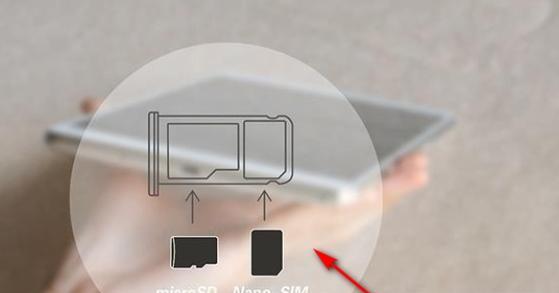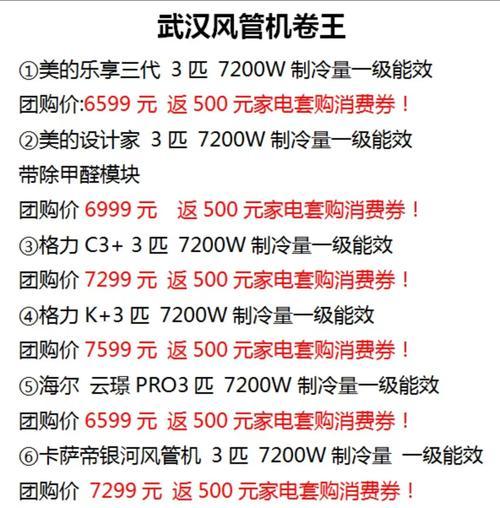在如今这个数字时代,我们的平板电脑成为了存储照片、视频、文件和应用程序的重要工具。随着我们对平板电脑功能需求的增长,内置存储空间往往变得捉襟见肘。幸运的是,很多平板电脑设计有可扩展的存储选项,最常见的便是安装内存卡。下面我们就一步步详细介绍如何为您的平板电脑安装内存卡。
1.准备工作
开始安装内存卡之前,您需要准备以下几样东西:
适合您平板电脑的内存卡:请确认内存卡的规格与您的平板兼容,常见的有MicroSD卡等。
内存卡读卡器:如果您没有直接的内存卡插槽,可能需要一个读卡器将内存卡与电脑连接。
备份平板电脑的数据:以防万一安装过程中发生数据丢失。
2.选择合适的内存卡
在安装内存卡之前,您需要选择一个适合的。请确保内存卡的容量满足您的需求,并且速度等级(如UHS-I,U3,V30等)能与您的平板电脑兼容。速度等级影响数据的读写速度,选择合适的内存卡可以提高您的使用体验。
3.关闭平板电脑
为了安全地安装内存卡,请先将平板电脑关闭电源或重启至安全模式。确保所有程序已关闭,避免在安装过程中进行数据读写操作。
4.找到内存卡插槽
大多数平板电脑的内存卡插槽位于设备的侧面或底部。打开保护盖或移除任何可能遮挡插槽的部件,比如SIM卡托盘或电池盖。
5.安装内存卡
将内存卡的金属接触点朝下,正确地对准插槽并轻轻地插入内存卡。大多数平板电脑设计有弹簧门或其他机制,让内存卡能够安全固定。
6.配置平板电脑
安装内存卡后,开启平板电脑。在设备上找到存储设置,系统会自动识别到新插入的内存卡,并询问您是否要使用它。根据提示操作,格式化内存卡(如果尚未格式化),并设置为默认存储位置。
7.转移文件
内存卡安装完成后,您可以开始将文件和应用程序从平板电脑内置存储转移到新的内存卡上,以释放内置存储空间。
8.故障排除
如果内存卡未被识别,尝试以下步骤:
确认内存卡与平板电脑兼容。
检查内存卡是否已正确插入。
尝试在电脑上使用内存卡,以确保卡没有损坏。
查看平板电脑的存储设置,确认系统没有限制或问题。
如果问题依旧,参考平板电脑的用户手册,或联系客服支持。
9.拓展平板电脑存储管理
在使用过程中,管理好平板电脑的存储空间同样重要。定期清理缓存、卸载不常用的应用程序、定期备份数据,这些措施都能有效延长设备的使用寿命。
10.拓展内存卡的日常维护
对于内存卡本身,合理维护能延长其寿命。避免频繁地进行读写操作,尤其是在传输大文件时。尽量在安全的环境下使用内存卡,避免极端温度、潮湿和静电。
结语
通过以上步骤,您应该能够轻松地为您的平板电脑添加额外的内存卡。随着您平板电脑的性能和存储空间得到提升,您将能更自由地享受多媒体娱乐和高效工作。记得在使用过程中定期检查设备状态,确保最佳性能。祝您使用愉快!